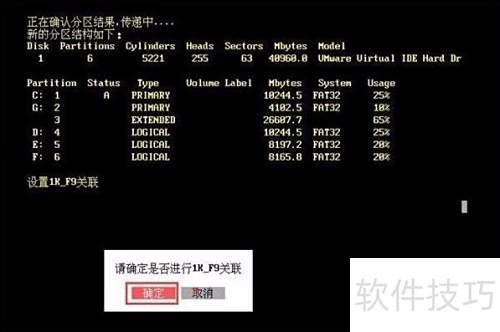安装系统前最让人困扰的是硬盘分区,不少用户对此操作不熟悉。究竟该如何正确进行硬盘分区?掌握步骤和方法是关键。
1、 将已制作好的老毛桃U盘插入电脑的USB接口,启动计算机。按下对应的启动快捷键,进入老毛桃主菜单界面。使用键盘方向键↓选择运行MaxDos工具箱增强版菜单,按回车键确认进入,操作界面所示。
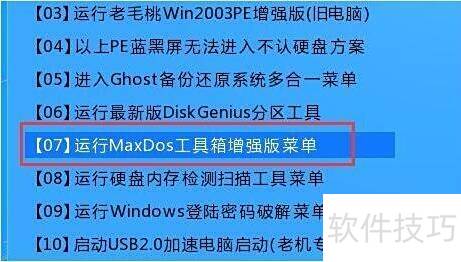
2、 在内存组合模式窗口内,选择A.FD-HIMEM64 + JEMM386 NOEMS模式,具体操作所示。

3、 在主菜单中,选择2.硬盘...分区工具并按回车进入,随后切换至3.gdisk...分区工具,操作界面所示。
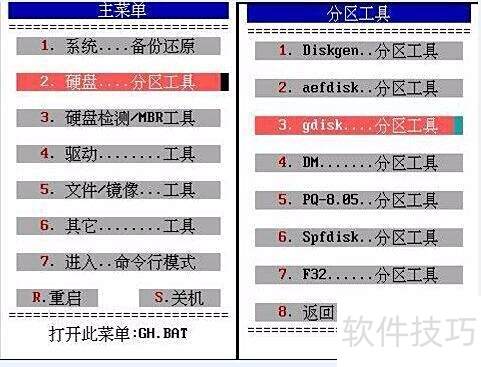
4、 在提示框中选择a.GDISK 自动分区,进入硬盘分区界面,调整所需分区比例后,点击确定完成操作,所示。

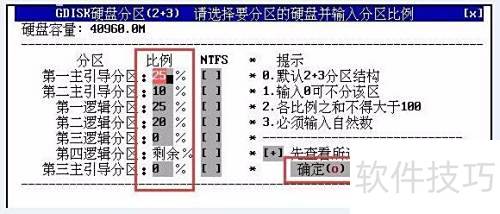
5、 按回车确认后,系统将依据预设分区脚本对硬盘进行划分,随后显示分区进度,具体所示。

6、 进程结束后,分区完成,点击确定退出,所示。